WPS演示文稿中改超链接演示效果的方法教程
时间:2023-06-16 10:38:19作者:极光下载站人气:201
wps演示文稿是很多小伙伴都在使用的一款软件,在其中我们可以自由编辑和设计想要的幻灯片效果。有时候我们会为文字、图片,图形等元素设置超链接跳转效果,比如跳转到指定网页,跳转到其他的文件,跳转到当前幻灯片的其他页面等等,非常地方便使用。如果我们添加超链接后,希望修改超链接的颜色效果,小伙伴们知道具体该如何进行操作吗,
其实操作方法是非常简单的,我们只需要进行几个非常简单的操作步骤就可以实现了。接下来,小编就来和小伙伴们分享具体的操作步骤了,有需要或者是有兴趣了解的小伙伴们快来和小编一起往下看看吧!
操作步骤
第一步:打开WPS幻灯片,选中文字胡总图形等元素后按Ctrl+K键,或者右键点击一下并选择“超链接”,或者在“插入”选项卡中点击“超链接”按钮, 在打开的窗口中可以根据需要设置链接到网页或其他文件或者其他幻灯片页面;
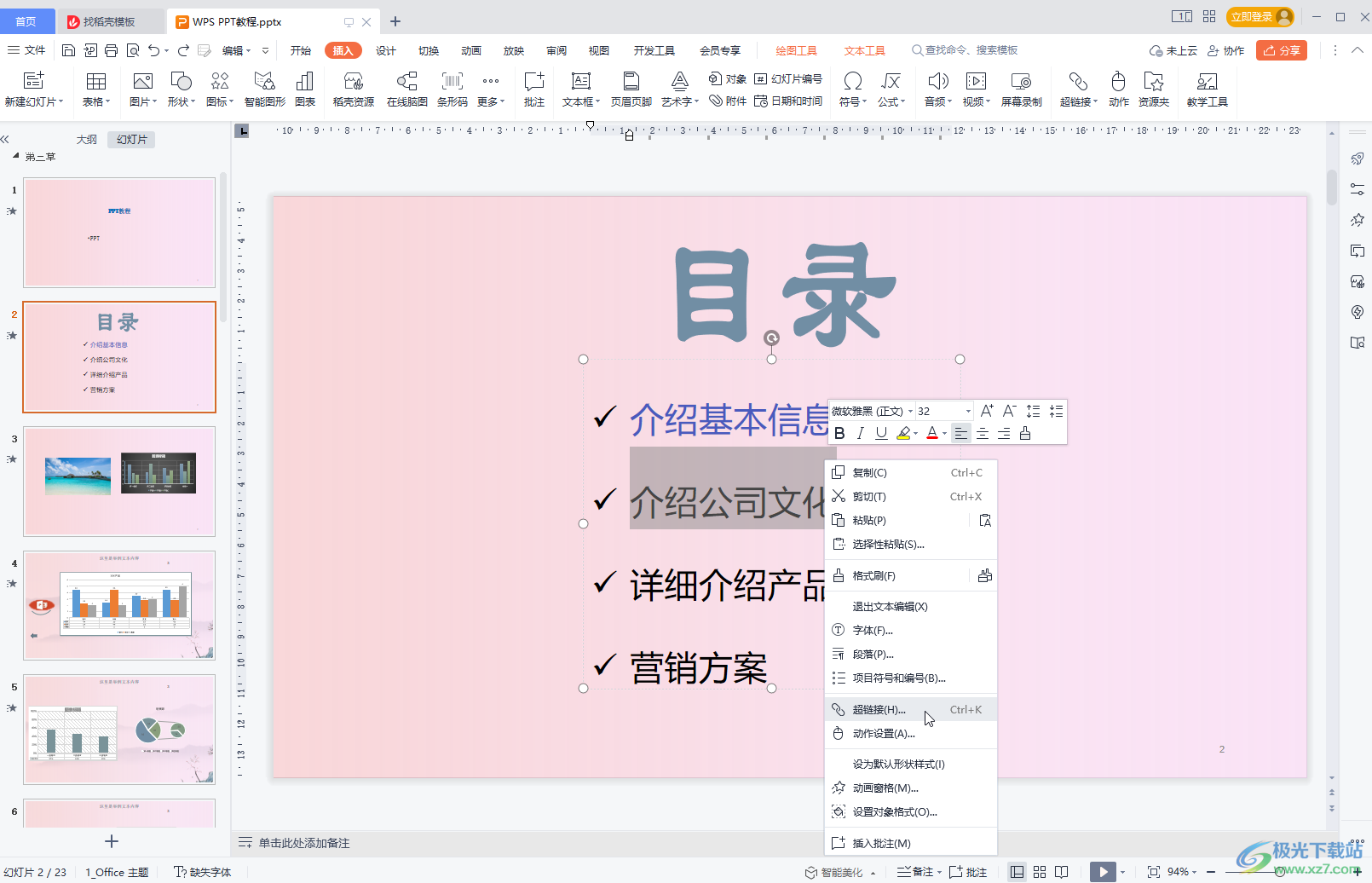
第二步:方法1.选中已添加超链接的内容,右键点击一下并选择“超链接”——“超链接颜色”;
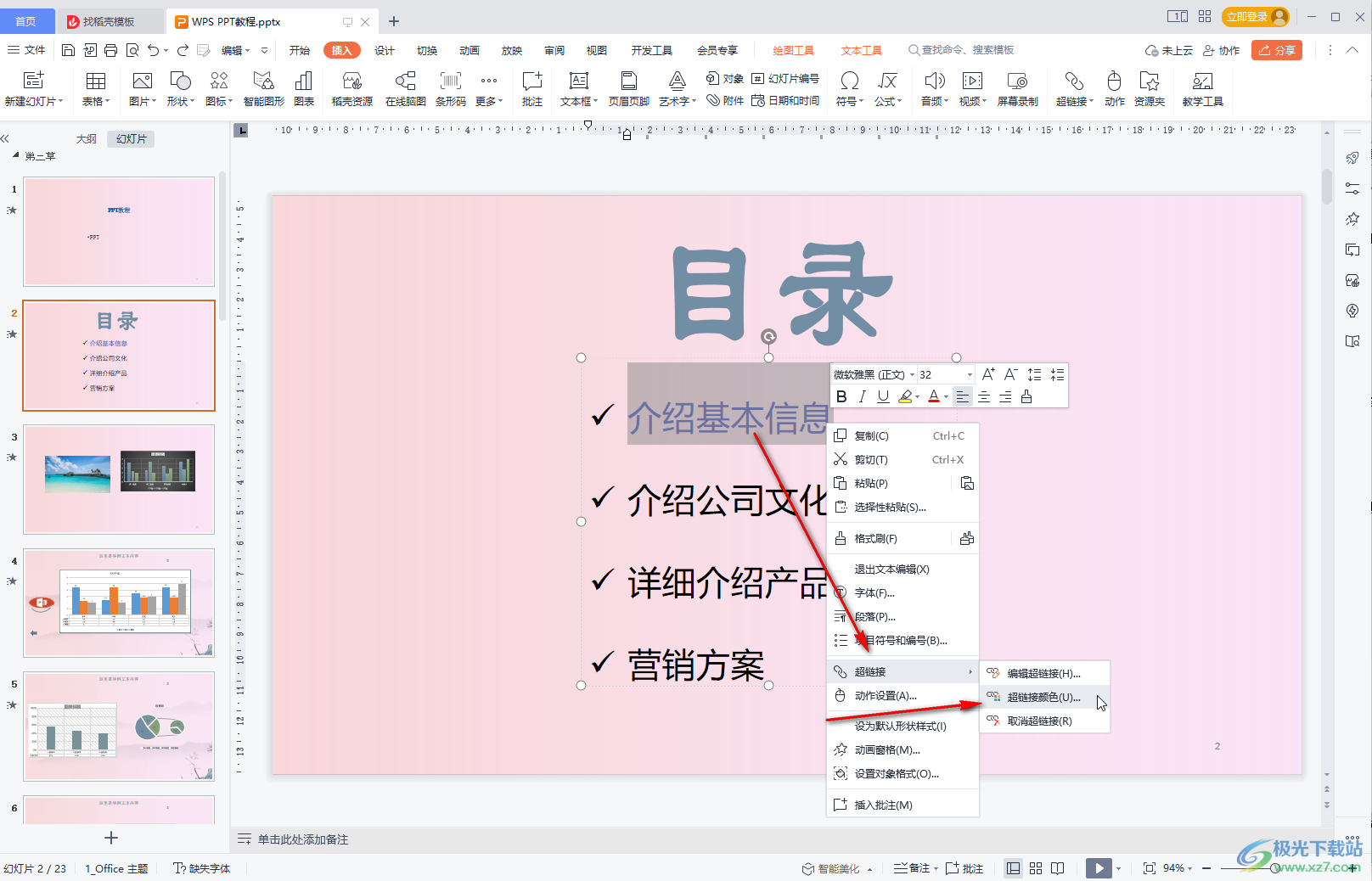
第三步:在打开的窗口中分别设置超链接访问前后的颜色效果,如果有有需要还可以设置是否需要下划线,然后点击应用到全部或者应用到当前就可以了;
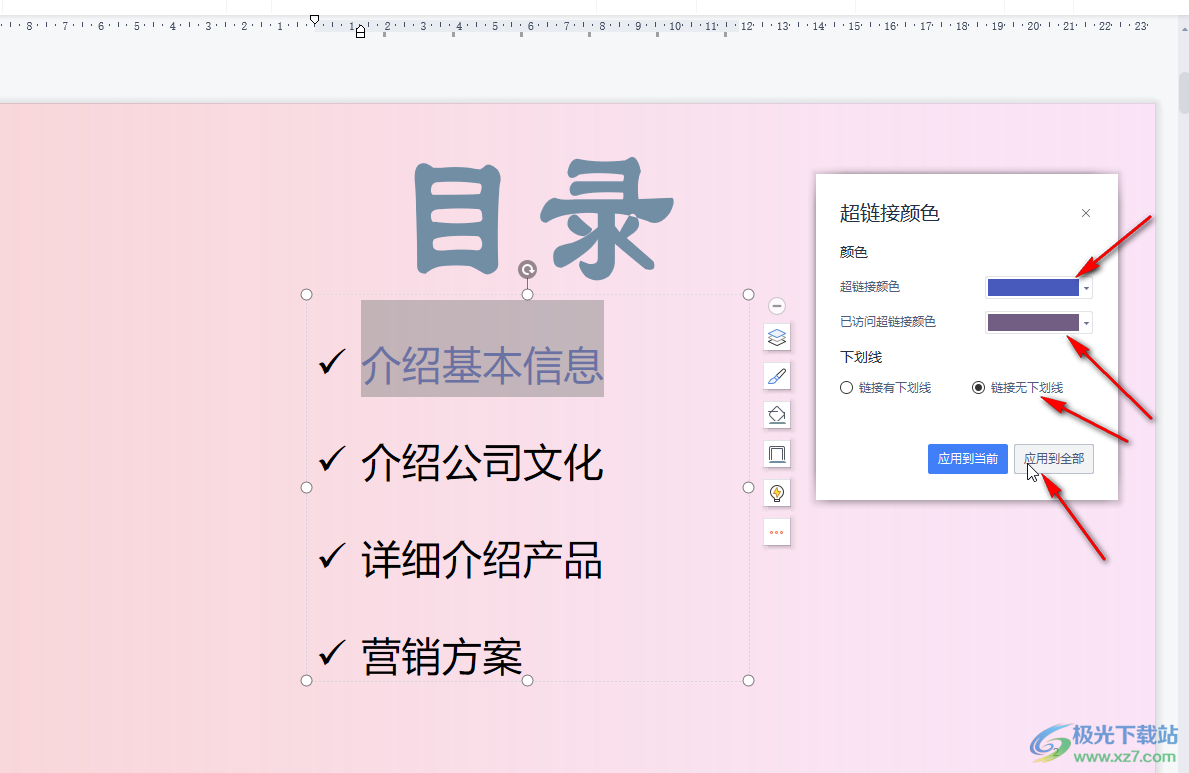
第四步:方法2.在“设计”选项卡中点击“配色方案”——“自定义”——“创建自定义配色”;
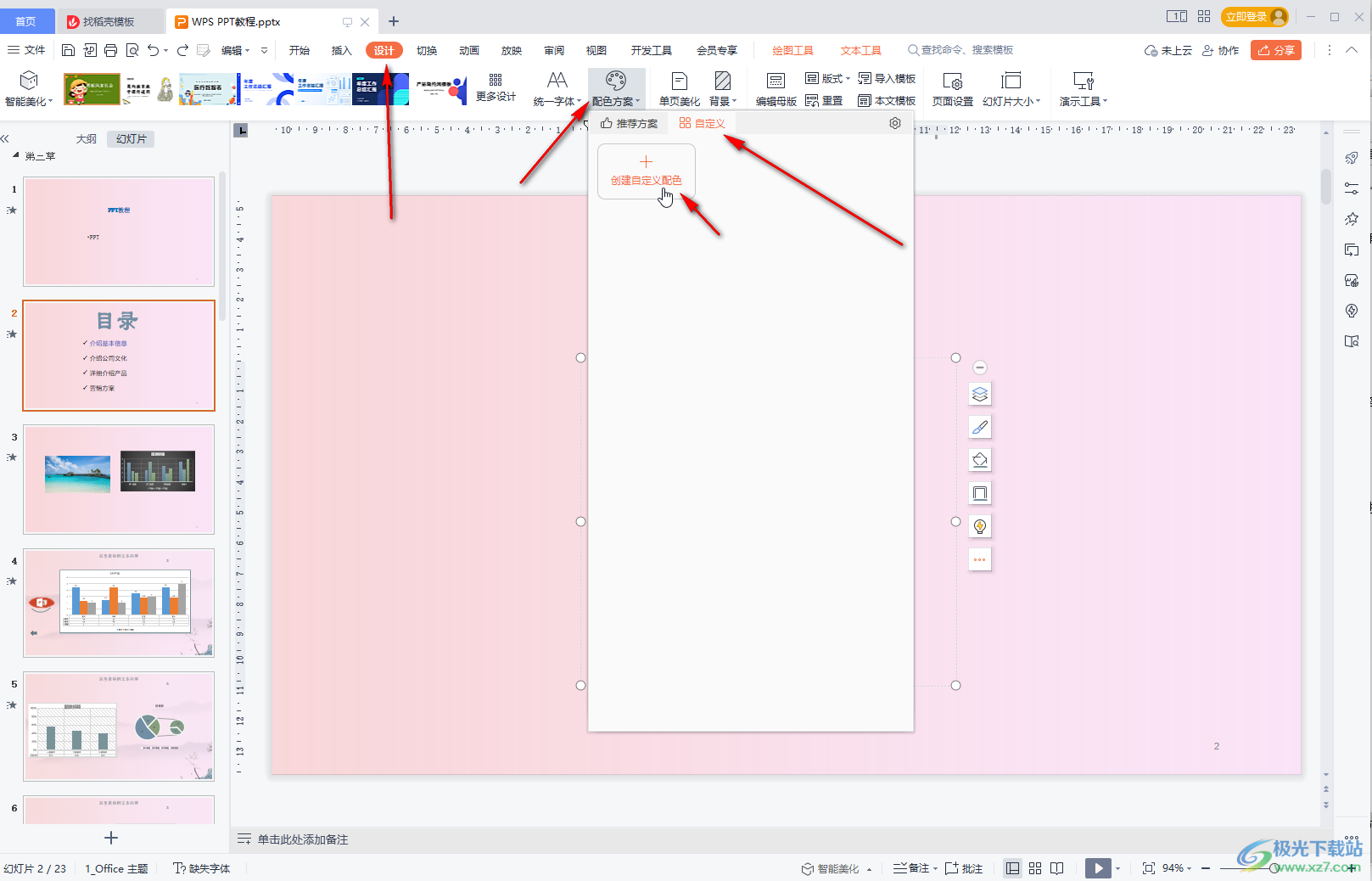
第五步:然后设置想要的颜色效果,右上方可以看到预览效果,然后点击保存就可以了。
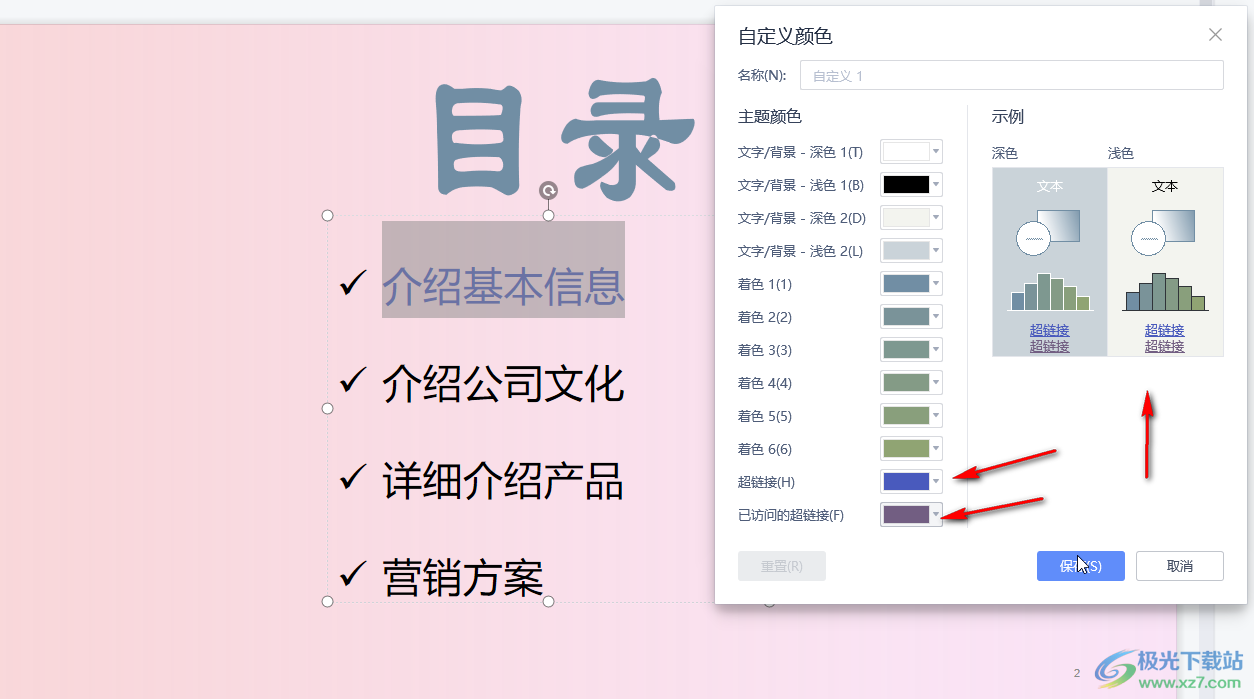
以上就是电脑版WPS演示文稿中修改超链接颜色的方法教程的全部内容了。上面的两种方法操作起来都是非常简单的, 小伙伴们可以打开自己的Wps软件分别动手操作一下。

大小:240.07 MB版本:v12.1.0.18608环境:WinAll, WinXP, Win7, Win10
- 进入下载
相关推荐
相关下载
热门阅览
- 1百度网盘分享密码暴力破解方法,怎么破解百度网盘加密链接
- 2keyshot6破解安装步骤-keyshot6破解安装教程
- 3apktool手机版使用教程-apktool使用方法
- 4mac版steam怎么设置中文 steam mac版设置中文教程
- 5抖音推荐怎么设置页面?抖音推荐界面重新设置教程
- 6电脑怎么开启VT 如何开启VT的详细教程!
- 7掌上英雄联盟怎么注销账号?掌上英雄联盟怎么退出登录
- 8rar文件怎么打开?如何打开rar格式文件
- 9掌上wegame怎么查别人战绩?掌上wegame怎么看别人英雄联盟战绩
- 10qq邮箱格式怎么写?qq邮箱格式是什么样的以及注册英文邮箱的方法
- 11怎么安装会声会影x7?会声会影x7安装教程
- 12Word文档中轻松实现两行对齐?word文档两行文字怎么对齐?
网友评论